NTlite精簡(jiǎn)Win10的方法
NTlite是一款專(zhuān)業(yè)優(yōu)秀的、可以對(duì)Windows系統(tǒng)優(yōu)化的安裝軟件,該軟件界面簡(jiǎn)潔清爽,允許用戶(hù)刪除不希望或不需要安裝的Windows組件,可以很好地對(duì)系統(tǒng)鏡像安裝文件或者安裝優(yōu)化。這款軟件是一款專(zhuān)業(yè)性很強(qiáng)的軟件,所以很多人在下載該軟件后,遇到的第一個(gè)問(wèn)題就是不知道怎么使用這款軟件,從而無(wú)法發(fā)揮這款軟件的作用。其實(shí)這款軟件的使用方法并不難,那么接下來(lái)小編就以NTlite精簡(jiǎn)Win10為例,給大家詳細(xì)介紹一下NTlite的具體使用方法,方法簡(jiǎn)單輕松,有需要的朋友可以看一看并收藏起來(lái)。
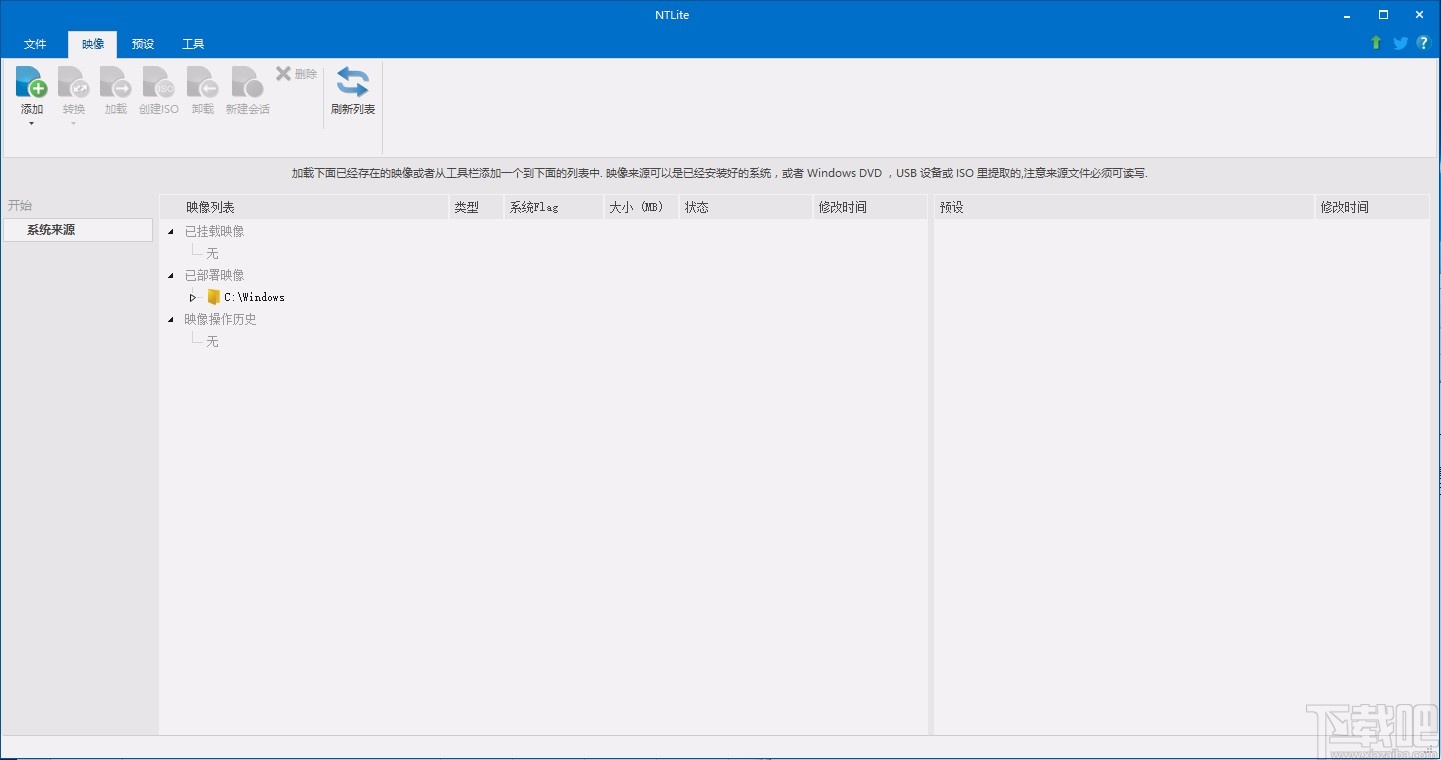
1.首先打開(kāi)軟件,在軟件界面的頂部點(diǎn)擊“映像”選項(xiàng),并在其下方點(diǎn)擊“添加”按鈕,之后會(huì)出現(xiàn)一個(gè)下拉框,我們?cè)谙吕蛑悬c(diǎn)擊“映像文件”。
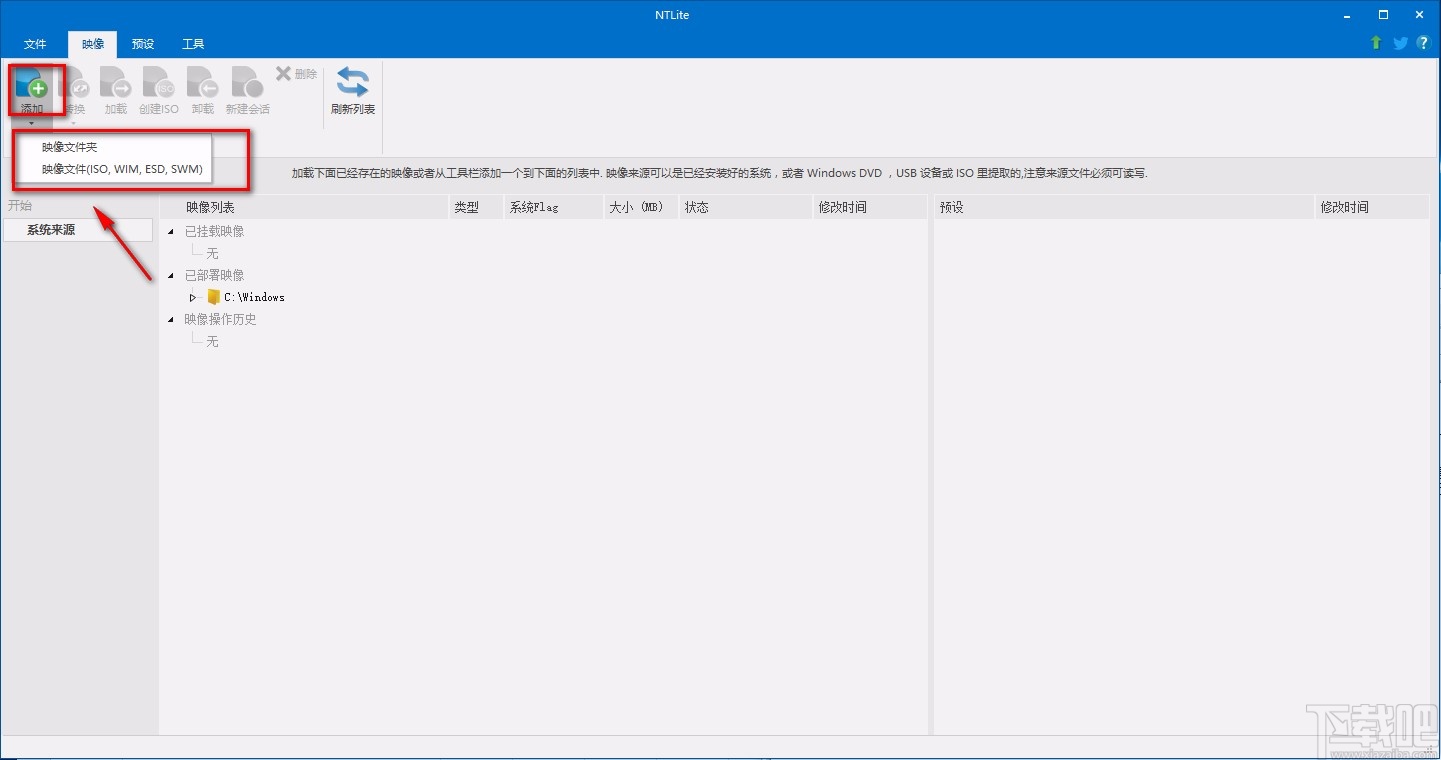
2.如果電腦中有掛載的系統(tǒng)鏡像文件,則進(jìn)入到文件添加頁(yè)面選中需要加載的映像文件,再點(diǎn)擊頁(yè)面右下角的“打開(kāi)”按鈕將文件添加到軟件中。
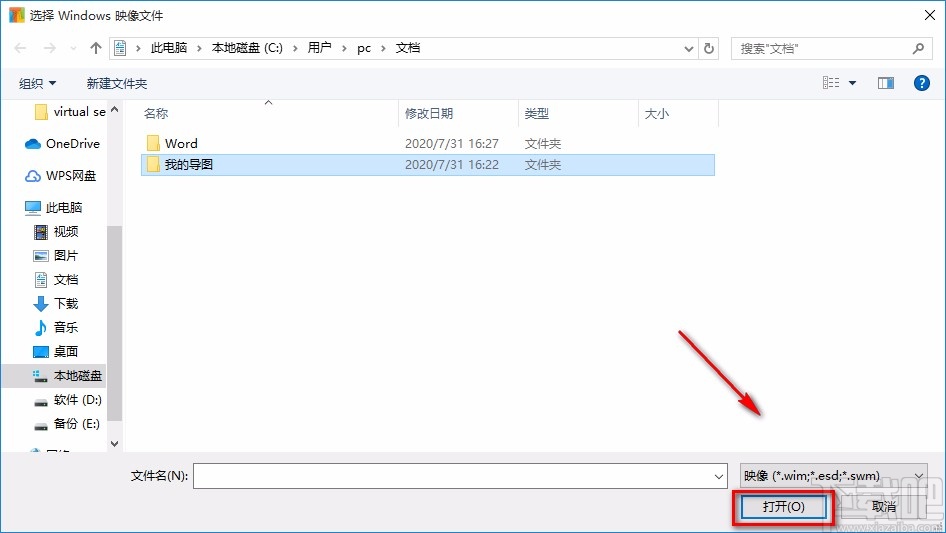
3.如果沒(méi)有掛載的系統(tǒng)鏡像文件,在界面上選擇需要加載鏡像的系統(tǒng)并雙擊來(lái)掛載鏡像。
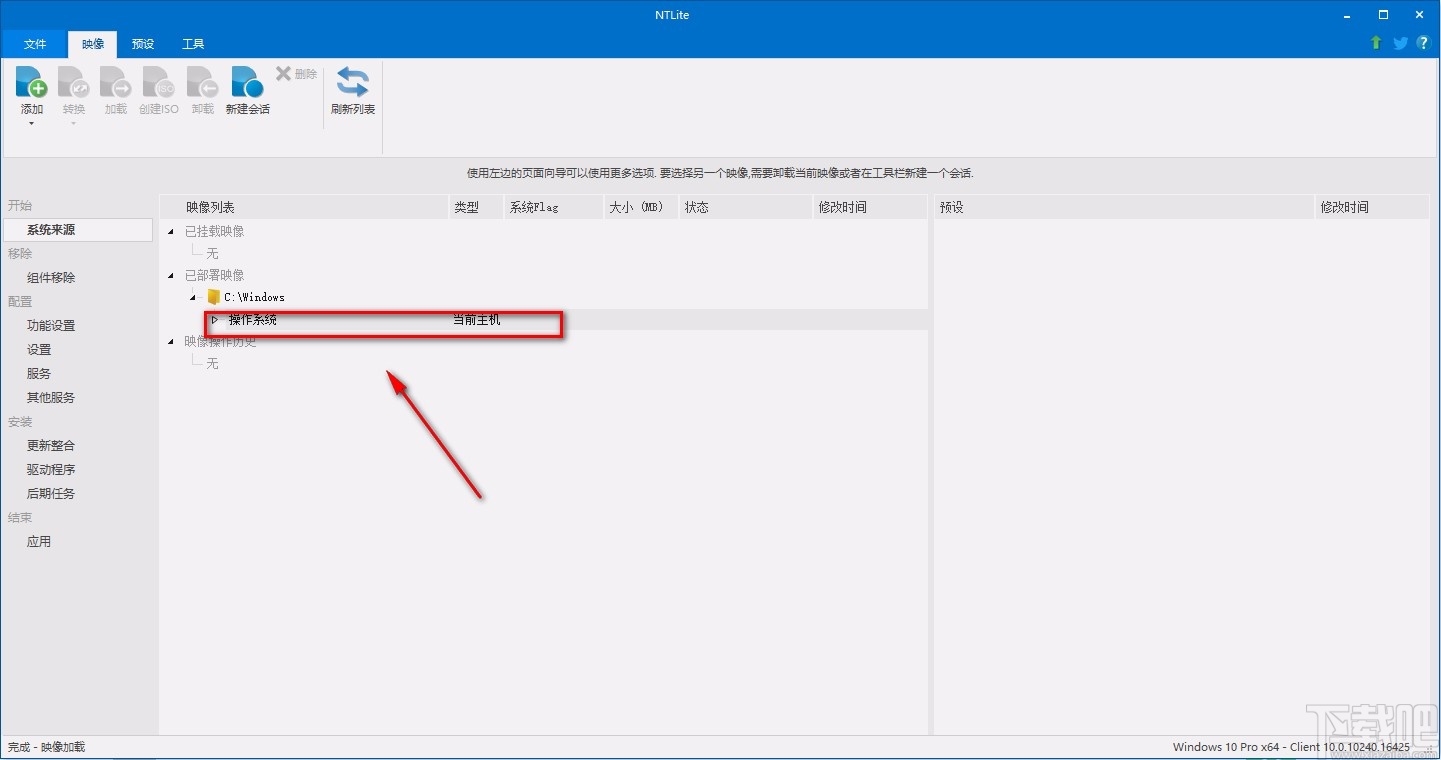
4.完成第三步后,我們可以看到如下圖所示的界面,大家可以作為參考。
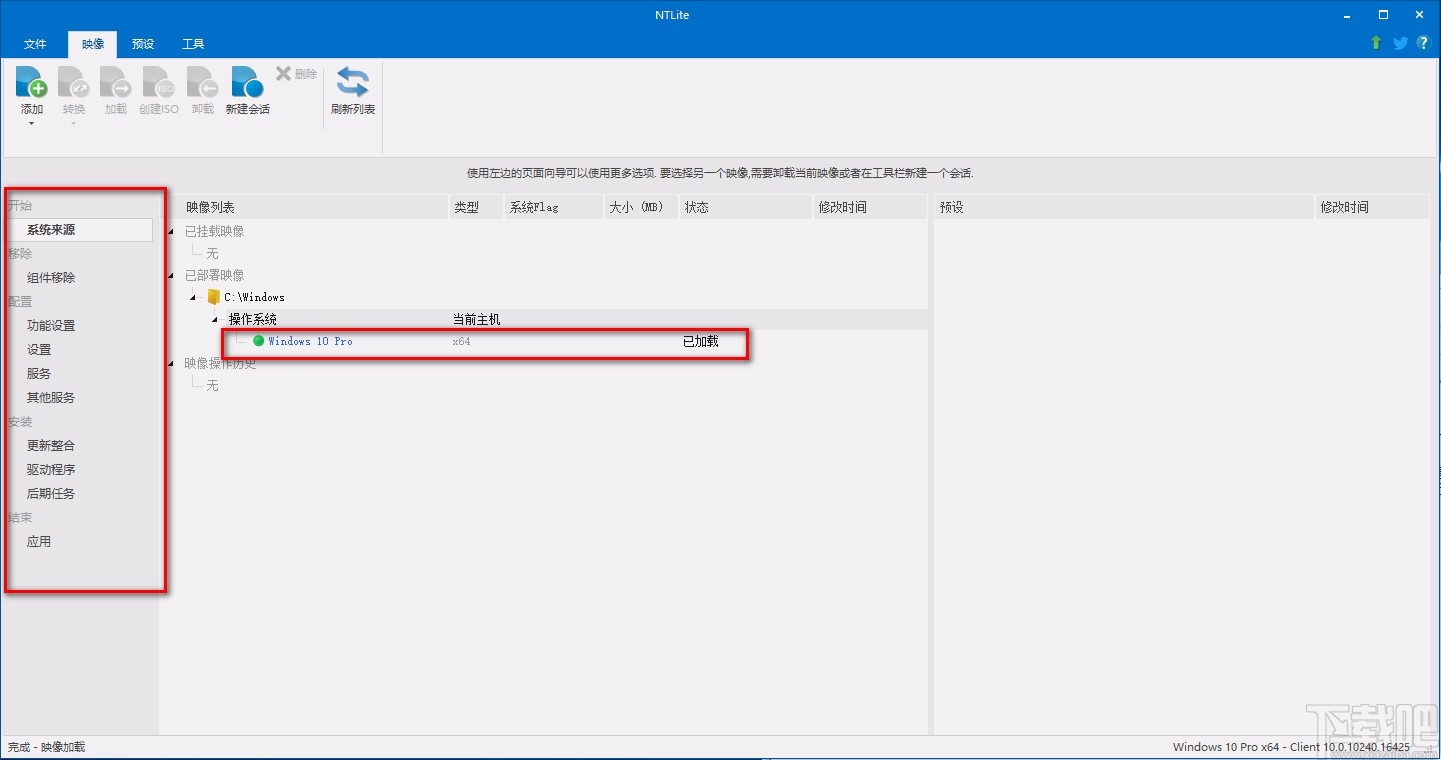
5.接著在界面左側(cè)找到“組件移除”選項(xiàng),我們點(diǎn)擊該選項(xiàng),其旁邊會(huì)出現(xiàn)相應(yīng)的選項(xiàng),根據(jù)自己的需要選擇需要移除的組件并點(diǎn)擊,使其前面小方框中的勾消失,就可以將組件從電腦中永久移除。
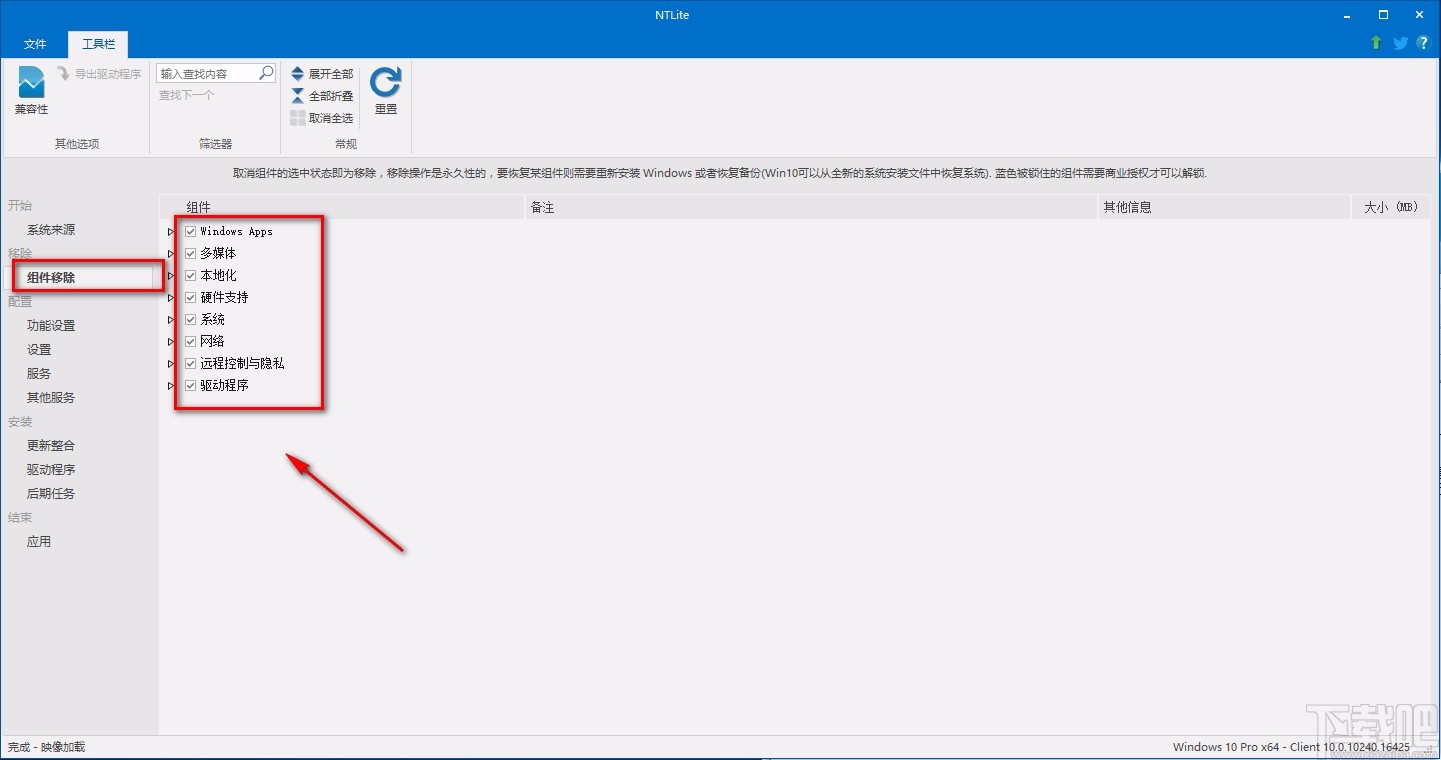
6.在界面左側(cè)還可以找到“配置”選項(xiàng),該選項(xiàng)主要是對(duì)系統(tǒng)功能的設(shè)置,我們根據(jù)自己的需要對(duì)系統(tǒng)功能進(jìn)行設(shè)置即可。
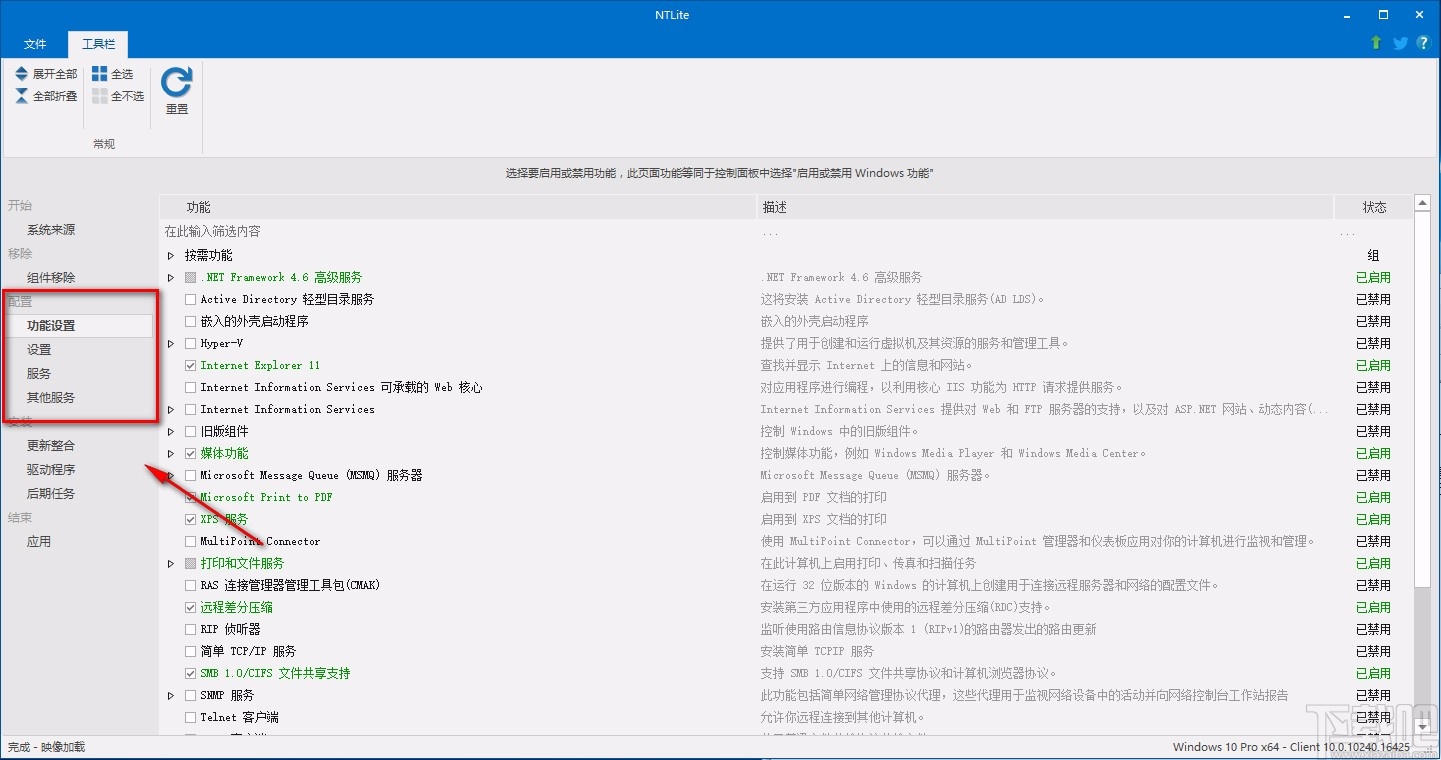
7.然后在界面左側(cè)找到“安裝”選項(xiàng),該選項(xiàng)主要是更新管理一些系統(tǒng)驅(qū)動(dòng)程序或者更新補(bǔ)丁。
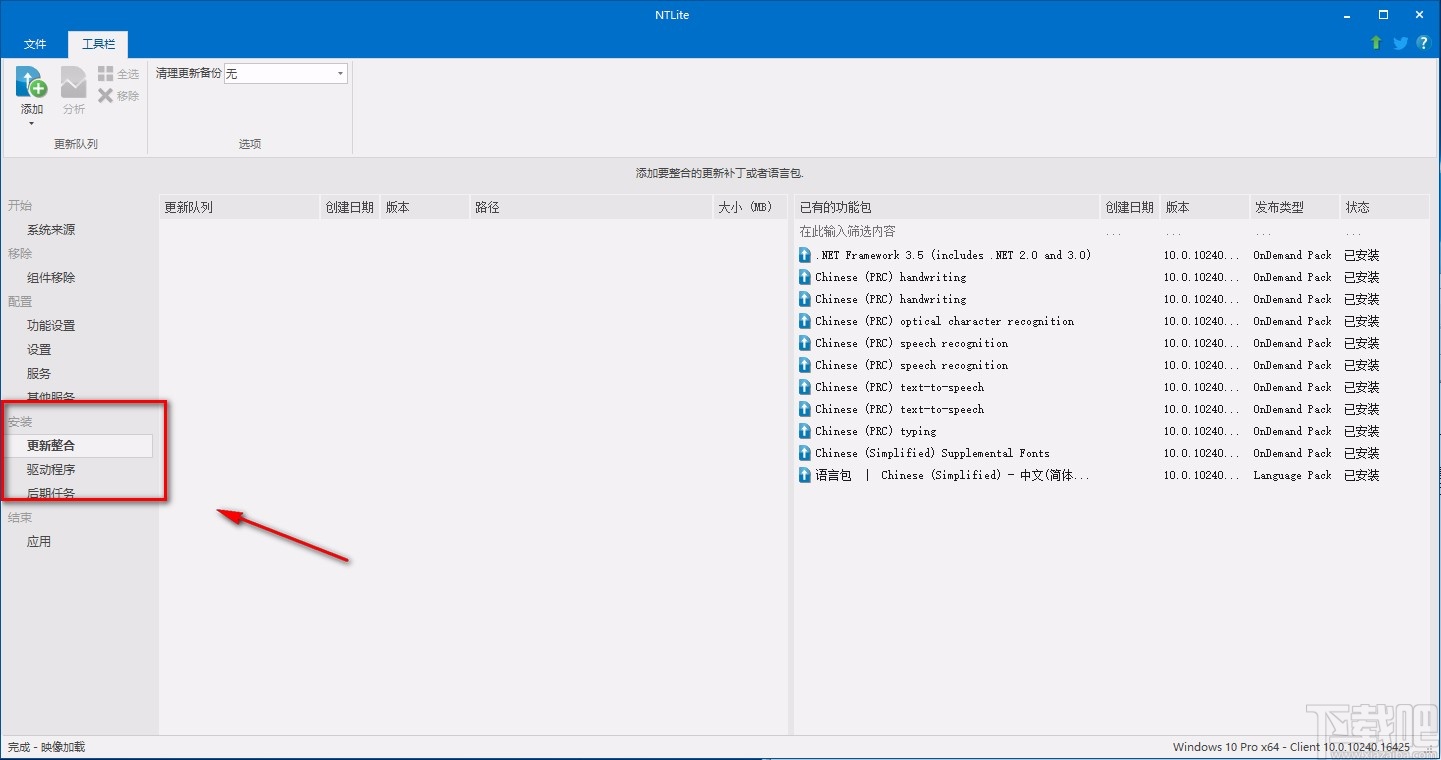
8.完成以上所有步驟后,我們?cè)诮缑孀笙路秸业健皯?yīng)用”按鈕,點(diǎn)擊該按鈕就可以將自己的設(shè)置進(jìn)行應(yīng)用。
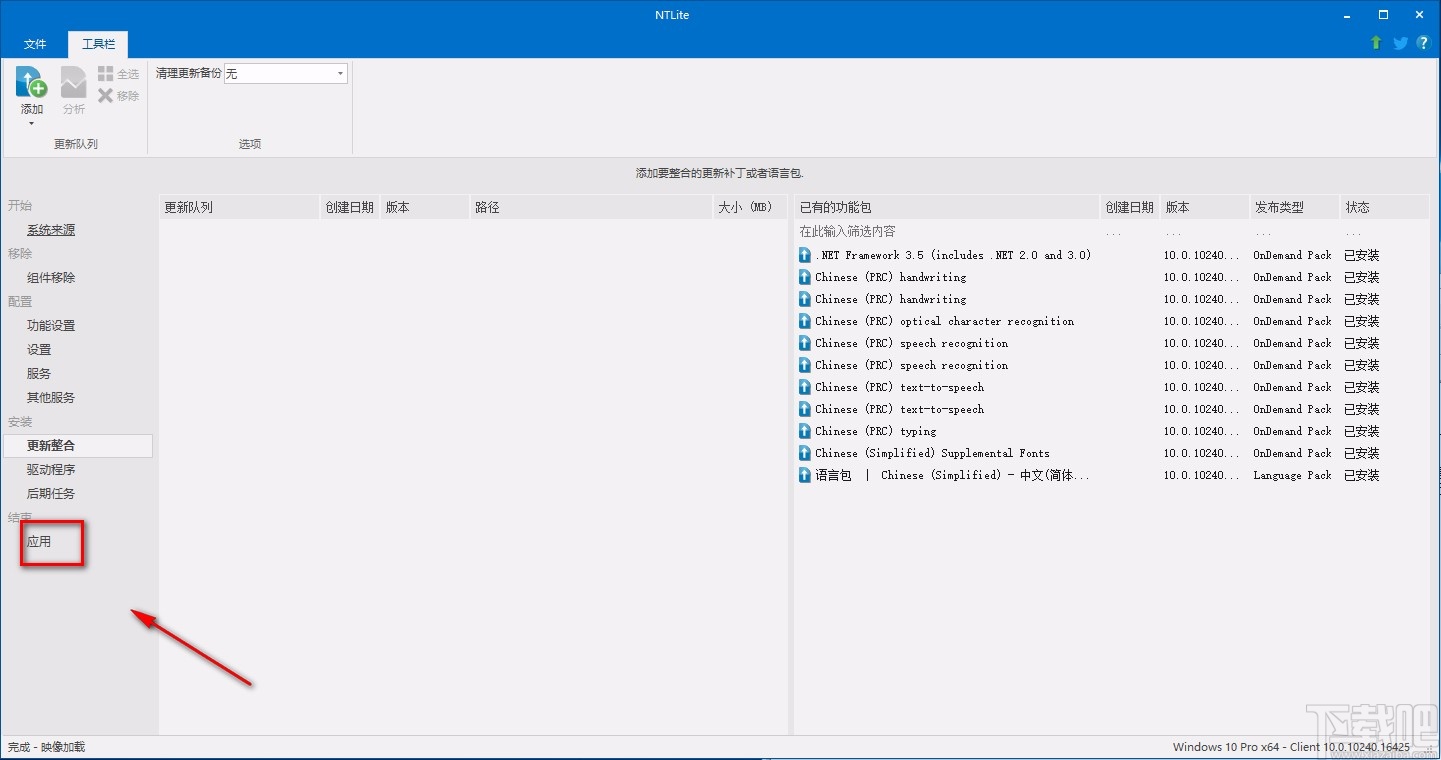
9.最后在界面左上角找到“開(kāi)始”按鈕,我們點(diǎn)擊該按鈕就可以將自己精簡(jiǎn)Win10的設(shè)置進(jìn)行保存更新。
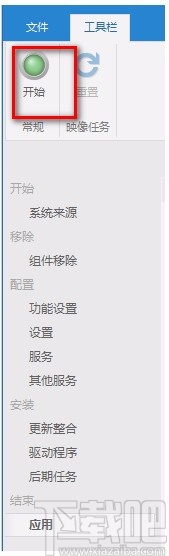
以上就是小編以精簡(jiǎn)Win10為例,給大家整理的NTlite的具體使用方法,方法簡(jiǎn)單易懂,有需要的朋友可以看一看,希望這篇教程對(duì)大家有所幫助。
相關(guān)文章:

 網(wǎng)公網(wǎng)安備
網(wǎng)公網(wǎng)安備